
时间:2020-07-28 05:53:30 来源:www.win10xitong.com 作者:win10
Win10系统下如何安装蓝牙鼠标的问题大家有没有发现呢?今天有一个网友就来向小编询问处理办法。要是对于一些才接触win10系统的网友解决这个Win10系统下如何安装蓝牙鼠标的情况就很困难,那我们应当如何面对这个Win10系统下如何安装蓝牙鼠标问题呢?小编也在查阅了相关的很多资料后,用这个流程:1、快捷键Ctrl+E打开“计算机”选择我的蓝牙设备。(必要前提哈你的电脑需要有蓝牙适配器,没有的话需要安装一个);2、打开后选择“添加设备”——单击“全部”就轻松加愉快的把这个问题处理好了。下面我们用图文来详细的说一下Win10系统下如何安装蓝牙鼠标的详尽处理措施。
1、快捷键Ctrl+E打开“计算机”选择我的蓝牙设备。(必要前提哈你的电脑需要有蓝牙适配器,没有的话需要安装一个);
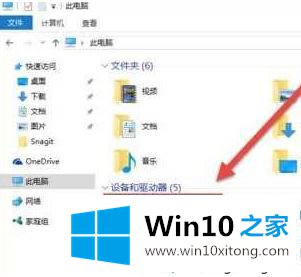
2、打开后选择“添加设备”——单击“全部”;
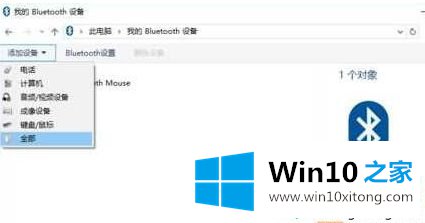
3、弹出“添加蓝牙设备”对话框,搜索蓝牙鼠标(此时你的蓝牙鼠标电源保证已经打开。);
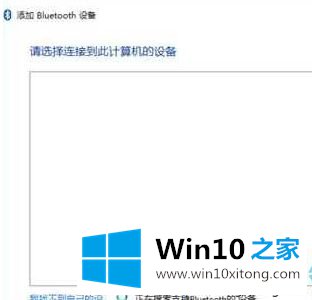
4、选择单击“鼠标” 图标(如果还是没有的话,需要按一下鼠标上的对码按钮)
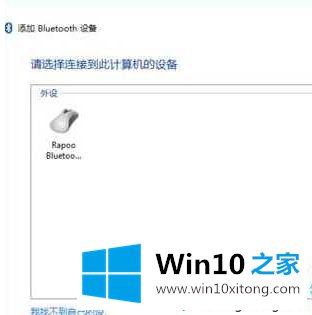
5、蓝牙设备连接成功,成功添加设备;

6、“鼠标” 图标会打个对号蓝牙鼠标就可以用了。
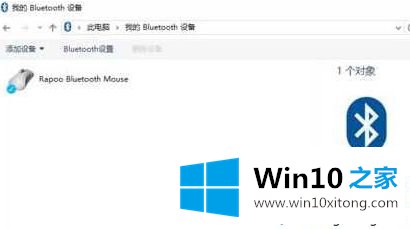
以上给大家介绍的便是Win10系统下如何安装蓝牙鼠标的详细操作步骤,大家可以按照上面的方法步骤来进行操作吧。
以上内容主要就是由小编给大家带来的Win10系统下如何安装蓝牙鼠标的详尽处理措施,当然解决Win10系统下如何安装蓝牙鼠标的问题方法肯定是多种多样的,如果你有更好的办法,可以留言和小编一起来讨论。